
- •Введение
- •Глава 1. Системный анализ предметной области асу «аптека»
- •1.1. Анализ объекта автоматизации ооо «Самсон-Фарма»
- •Информационная модель
- •1.2. Обзор информационных технологий, подходящих для разработки бд
- •1.4. Требования к разрабатываемой базе данных
- •2.1. Разработка инфологической модели бд
- •2.2. Обоснование выбора модели данных
- •Сетевая модель
- •Иерархическая модель
- •Объектно-ориентированная модель
- •Реляционная модель
- •2.3. Даталогическое проектирование бд
- •2.4 Нормализация
- •Первая нормальная форма
- •Вторая нормальная форма
- •Третья нормальная форма
- •Глава 3. Программная реализация бд аптеки «самсон-фарма»
- •3.1 Анализ и выбор субд
- •3.2. Физическое проектирование бд
- •3.3 Разработка представлений
- •3.4 Разработка форм
- •3.5 Разработка отчетов
- •3.6 Реализация ограничений, автоматизация обработки данных в бд
- •3.7. Безопасность и контроль
- •Заключение
- •Список источников и литературы
- •Приложения
Глава 3. Программная реализация бд аптеки «самсон-фарма»
В главе рассматривается третий этап разработки базы данных, который включает в себя:
Выбор СУБД
Реализация базы данных в выбранной СУБД
Разработка форм, отчетов, представлений
Реализация ограничений
3.1 Анализ и выбор субд
Oracle Application Express (сокращённо именуется как Oracle Apex, APEX, ранее называлась Oracle HTMLDB) — свободная среда быстрой разработки прикладного программного обеспечения на основе СУБД Oracle Database, целиком реализованная как веб-приложение. Все элементы, возникающие в цикле разработки приложения в данной среде хранятся непосредственно в инфраструктуре Oracle Database, тем самым обеспечивается совместная работа разработчиков и контроль версий без использования файлов и дополнительных систем управления версиями.
Oracle Application Express (Apex) - это инструмент ускоренной разработки Web приложений для базы данных Oracle. С Apex можно создавать профессиональные приложения, даже с небольшим опытом программирования, с использованием только Web-браузера. [12, с. 22-23]
Ускоренная разработка обеспечивается за счет встроенных в Apex средств:
• темы пользовательского интерфейса;
• управление навигацией;
• управление формами;
• гибкие отчеты;
3.2. Физическое проектирование бд
Создадим приложение в APEX Application Builder, и разработаем меню для нашего приложения.
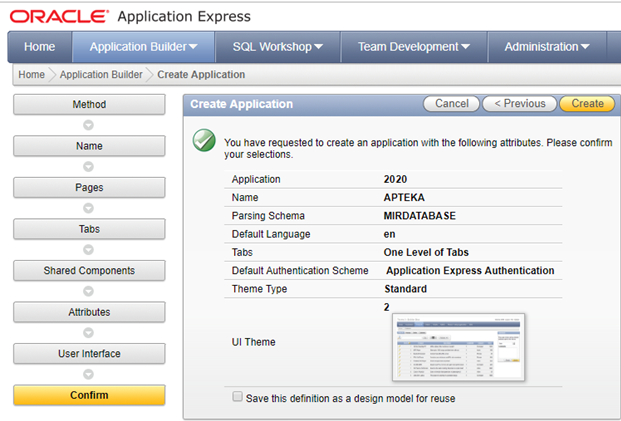
Рис. 7. Создание приложения в Oracle APEX
После того как создали приложение, используя даталогическую модель создадим следующие таблицы в Oracle Application Express:
Category
Manufacturer
Provider
Lekarstva
Pharmacist
Pokupka
Groups
Manager
Orders
Dozirovka
LekarOrder
Для того чтобы создать таблицу нажимаем на кнопку Create и выбираем TABLE, после чего откроется окно Сreate Table, где заполняем Сolumn Name и выбираем тип этих полей.
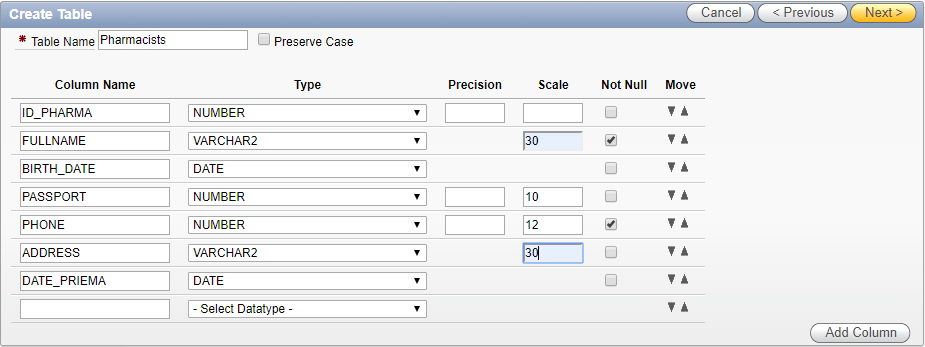
Рис. 8. Пример создания таблицы
Во время создания таблицы нужно будет создать первичный ключ и указать все внешние ключи, а также можно поставить ограничение для проверки вводимых данных.
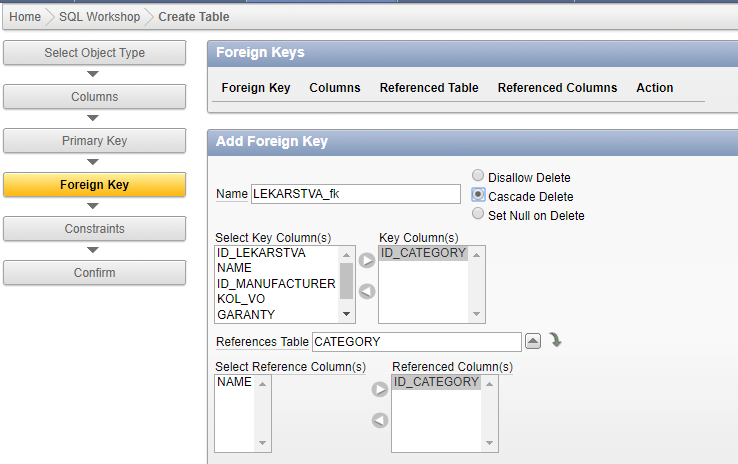
Рис. 9. Создание внешних ключей
Создадим все остальные таблицы, как было показано выше и заполным их нужными данными через формы, которые мы создали для заполнения.
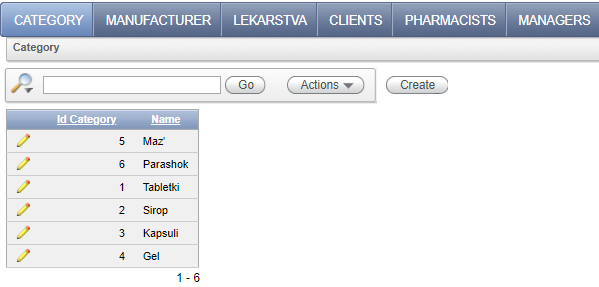
Рис. 10. Таблица CATEGORY
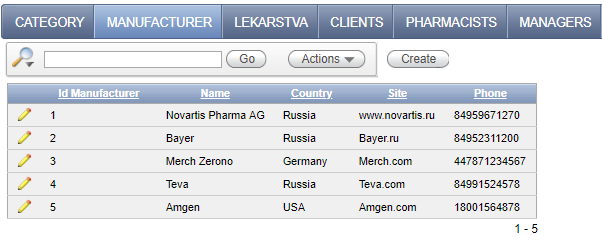
Рис. 11. Таблица MANUFACTURER
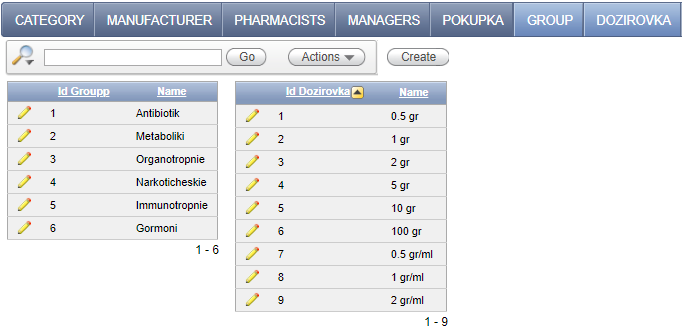
Рис. 12. Таблица GROUP и DOZIROVKA
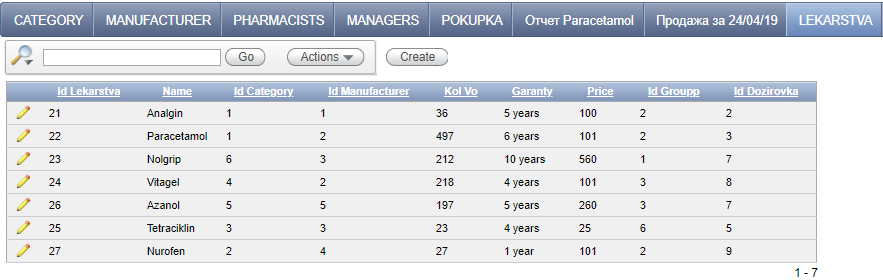
Рис. 13. Таблица LEKARSTVA
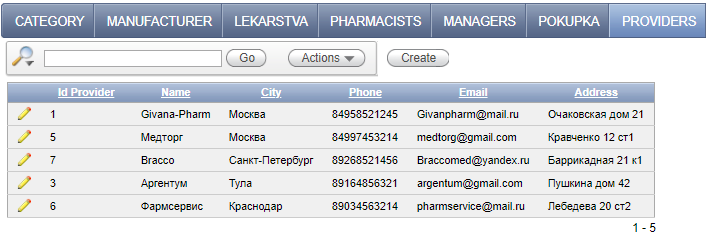
Рис. 14. Таблица PROVIDERS
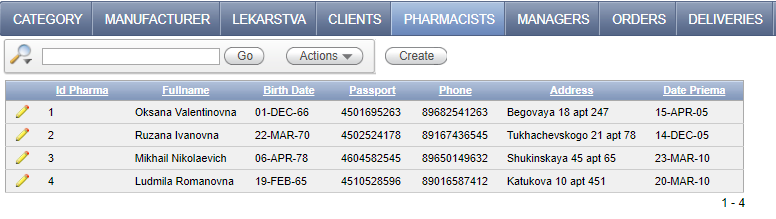
Рис. 15. Таблица PHARMACISTS
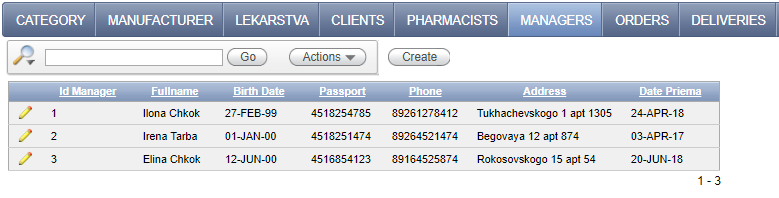
Рис. 16. Таблица MANAGERS
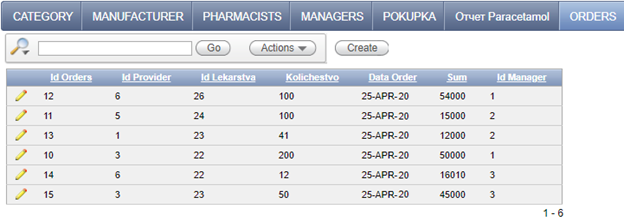
Рис. 17. Таблица ORDERS
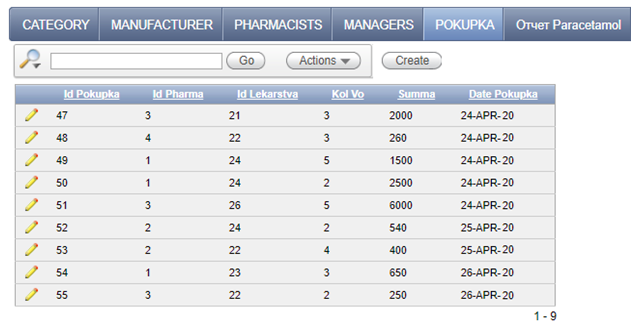
Рис. 18. Таблица POKUPKA
3.3 Разработка представлений
Создадим несколько представлений, которые в дальнейшем будут использоваться при разработке отчетов.
Первое представление показывает информацию о покупках за 24.04.2020.
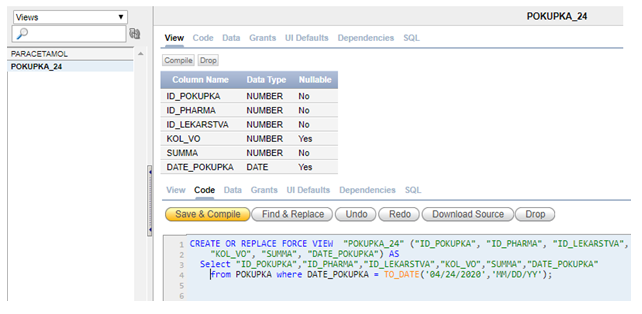
Рис. 19. Создания представления о покупках за 24.04.2020
Далее создадим второе представление, где покажем количество продаж Парацетамола.
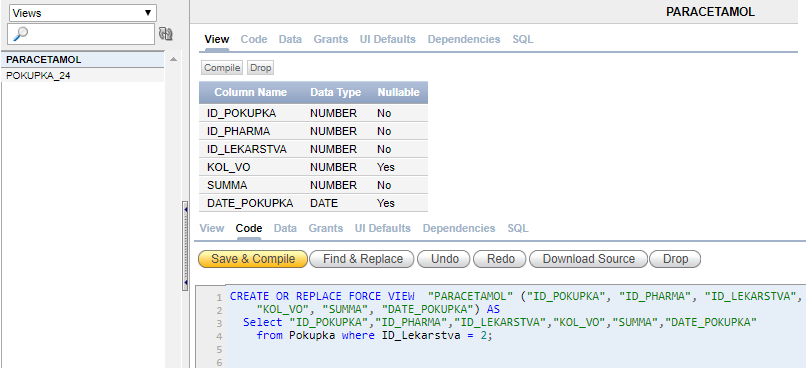
Рис. 20. Создания представления о продаже Парацетамола
Также создадим представления, где отобразим всю информацию по покупкам, где будут отображаться имена вместо идентификаторов.
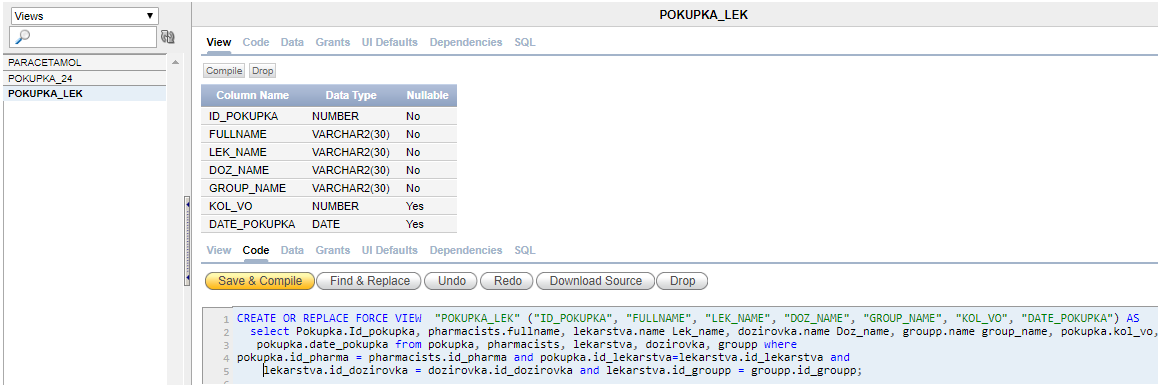
Рис. 21. Создания представления о покупках
